ワードプレス初心者のカスタマイズ 作業3

『Proudly powered by WordPress』を『Copyright ©』に変更
テーマを直接変更(WordPress)
・ワードプレスのテーマTwentyElevenのフッターに表示してある
『Proudly powered by WordPress』を『Copyright ©』に変更します
Proudly powered by WordPressをクリックするとWordPressのページに移動しますので変更します。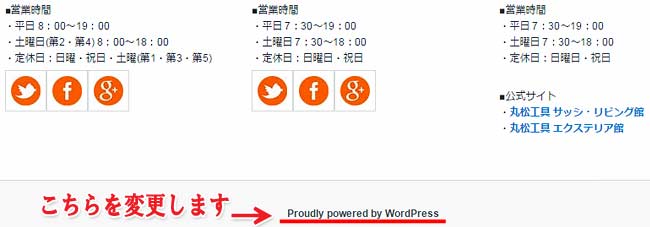
スタイルシート(style.css)の『フッター(footer.php)』を編集
管理画面『外観』 >> 『テーマ編集』からスタイルシート(style.css)を開いて『フッター(footer.php)』を編集します。
※小テーマを使用している方は、小テーマ側のスタイルシートを編集して下さい
テーマを更新(アップデート)した場合は、テーマに加えたカスタマイズがすべて失われます。テーマを修正する場合、子テーマの利用を検討してください。子テーマを使用すればテーマの変更は確実に保持されます。
<div id=”site-generator”> ~ </div>の間の文章を『Copyright © 2014 All Rights Reserved.』に変更します。
※スタイルシート (style.css)の変更前にバックアップしてください
変更前
<div id=”site-generator”>
<?php do_action( ‘twentyeleven_credits’ ); ?>
<a href=”<?php echo esc_url( __( ‘http://wordpress.org/’, ‘twentyeleven’ ) ); ?>” title=”<?php esc_attr_e( ‘Semantic Personal Publishing Platform’, ‘twentyeleven’ ); ?>” rel=”generator”><?php printf( __( ‘Proudly powered by %s’, ‘twentyeleven’ ), ‘WordPress’ ); ?></a> /* Copyright © 2014 に変更箇所 */
</div>
変更後
<div id="site-generator">
Copyright © 2014 <a href="<?php echo home_url( '/' ); ?>" rel="home"><?php bloginfo('name' ); ?> </a>All Rights Reserved. /* Copyright © 2014 に変更 */
</div>
Copyright © 2014 に変更しました。
『2014』と表記している数字は自分がサイトを始めた年に変更して下さい。
WordPressのテーマ更新
新しいバージョンに「テーマを更新」した場合は、テーマに加えたカスタマイズがすべて失われます。
テーマを修正する場合、子テーマの利用をした方がよさそうですが、勉強中なので子テーマのやり方がわかりません。
他のサイトで調べてください。
WordPress 作業カテゴリ


